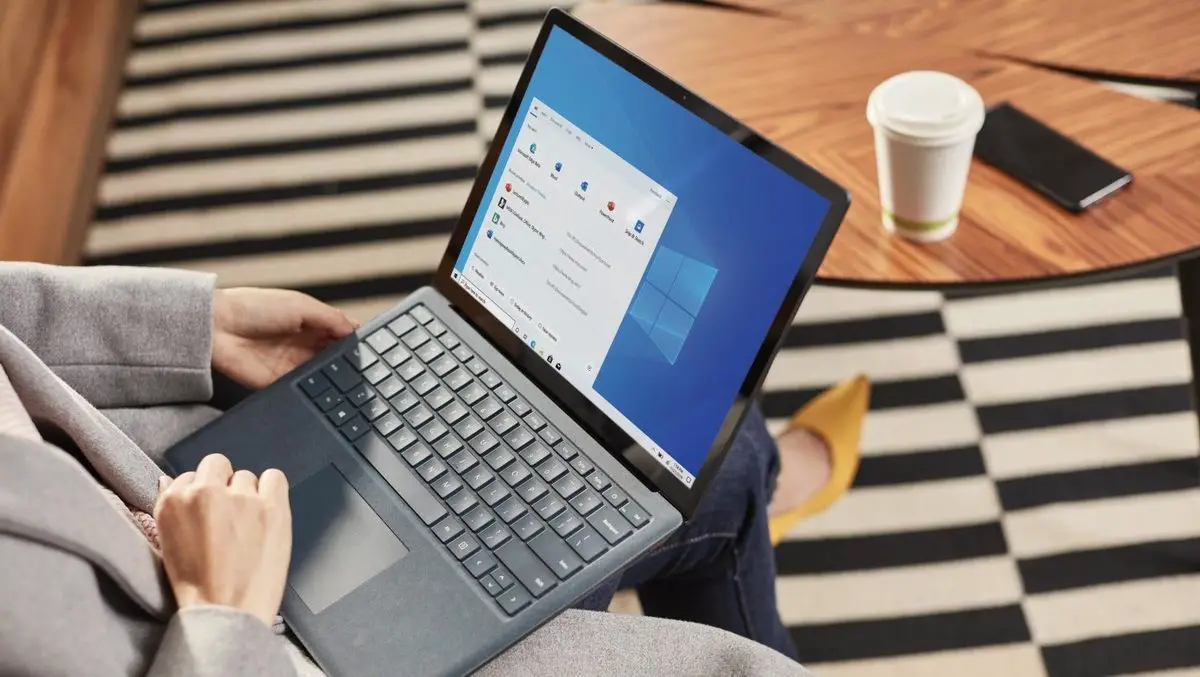Se você não souber como encontrar e corrigir os erros do código de parada do Windows, nós o ajudaremos. Quando um PC com Windows 10 ou 11 trava inesperadamente, você pode ser enviado para a tela azul da morte (BSOD). A charmosa tela azul da morte fornece dados úteis. O código de parada para Windows é um exemplo.
Todo tipo de falha do computador Windows é coberto por um código de parada, também conhecido como verificação de bugs. O intervalo de cada código de parada varia, mas é um bom lugar para começar se você estiver tendo problemas com seu computador Windows 10. Agora vamos aprender como localizar e corrigir os erros do Windows Stop Code.
Como funciona um código de parada do Windows?
Quando o Windows trava, ele mostra ao usuário um código de parada no BSOD. O código de parada é uma string hexadecimal que começa com 0x e contém oito caracteres adicionais. Cada código de parada se refere a um problema distinto do Windows e direciona você para informações sobre como resolvê-lo.
Por exemplo, o erro de gerenciamento de memória do Windows tem um código de parada de 0x0000001A e se refere a um problema grave de gerenciamento de memória do sistema. Depois de estabelecer que o problema está associado à memória do seu sistema e tiver o código de parada correto, procure soluções no Google.
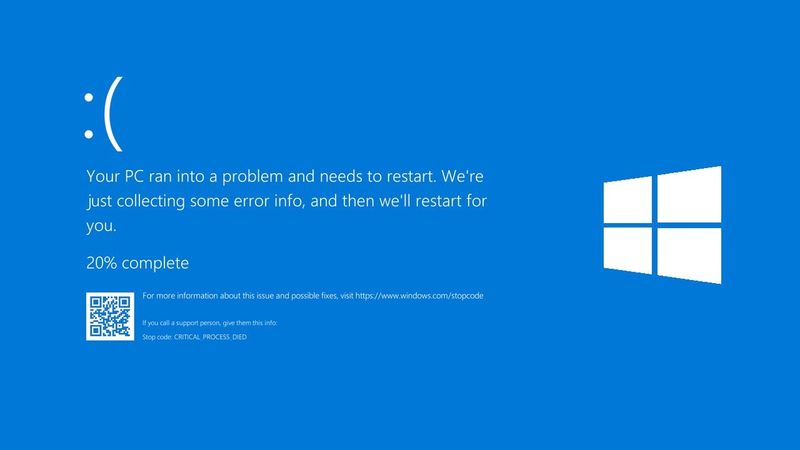
Para que serve um código de parada do Windows?
Quando o Windows encontra um problema crítico, ele é desligado automaticamente. O desligamento do sistema é essencial para evitar qualquer dano causado pelo problema. Como resultado, o código de parada enviado nos informa onde está o problema no sistema.
Como encontrar um código de parada do Windows?
Digamos que seu computador esteja esmagado e você esteja vendo uma tela azul com um código de parada abaixo. Mas você perdeu o código de parada e a mensagem de erro. O que você vai fazer? Veja como encontrar um código de parada:
Após a ocorrência do erro, use a ferramenta BlueScreenView da Nirsoft para revelar quaisquer minidespejos ou códigos de erro existentes em seu sistema. O nBlueScreenView carrega instantaneamente quaisquer códigos de parada anteriores e as mensagens de erro armazenadas em seu computador.
- Vou ao Visualização de tela azul website e baixe o software.
- Instale o BlueScreenView seguindo as instruções.
- Após a instalação, inicie o programa. Você pode então passar pelos problemas para descobrir o que causou o código de parada mais recente.
Corrigir erros de código de parada do Windows
Quando um usuário de computador encontra um problema, o sistema gera uma mensagem de erro. Embora certos códigos de parada exijam uma solução específica, existem alguns métodos simples de solução de problemas do Windows que você pode usar.
Reinicie seu PC
O primeiro método é o mais simples e menos complexo: reinicie o computador. Reiniciar o PC resolve uma ampla gama de problemas.

Execute SFC e CHKDSK
O SFC e o CHKDSK do Windows são ferramentas de sistema que podem ser usadas para reparar um arquivo de sistema danificado. Os arquivos do Windows podem ser danificados, causando problemas em todo o sistema. Esses programas verificam seu computador e reparam arquivos danificados à medida que são descobertos.
Você deve verificar se o comando SFC está operacional antes de executá-lo. Utilizamos a ferramenta de Gerenciamento e Manutenção de Imagens de Implantação, ou DISM, para verificar isso. O DISM é outra ferramenta integrada do Windows com uma variedade de recursos semelhantes ao SFC. O comando restorehealth do DISM garante que o próximo reparo funcione corretamente.
Siga esses passos:
- Execute o “Prompt de Comando” como administrador.
- Digite o seguinte comando sem aspas: “DISM /online /cleanup-image /restorehealth”
- Aguarde o comando para seu trabalho. Dependendo da saúde do seu sistema, o processo pode levar até 20 minutos. O procedimento parece estar congelado em certos estágios, mas espere que termine.
- Quando terminar, digite o seguinte comando sem aspas “sfc /scannow”
- Aperte Enter.
Use o prompt de comando para executar o CHKDSK depois disso. O SFC examina os arquivos do Windows, enquanto o CHKDSK verifica a unidade inteira em busca de problemas. Para reparar seu computador, use a mesma técnica do SFC: Execute a verificação do CHKDSK em um prompt de comando.
- Execute o “Prompt de Comando” como administrador.
- Digite o seguinte comando sem aspas “chkdsk /r”
- Aperte Enter.
- Esta ferramenta irá verificar se há falhas no seu computador e corrigir quaisquer problemas encontrados ao longo do caminho.
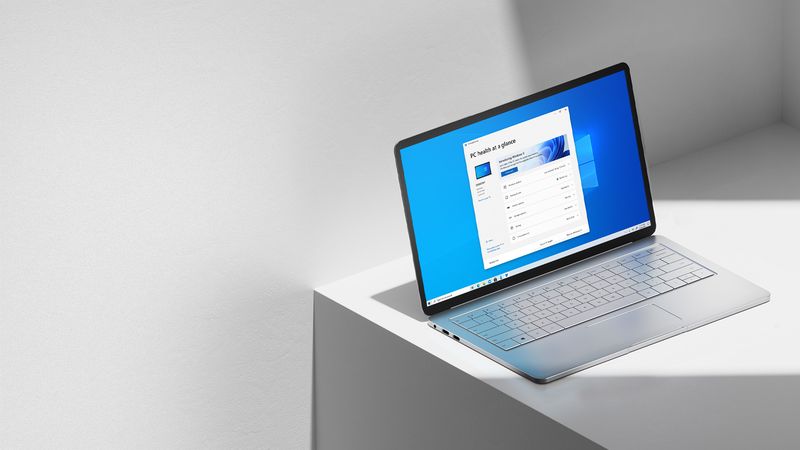
Depois de terminar de reparar os arquivos danificados, reinicie o computador.
Atualizar Windows
Há sempre a chance de que o Windows Update corrija seus problemas de código de erro. Se houver um problema conhecido com o Windows, a Microsoft emitirá uma solução por meio do Windows Update, resolvendo o problema. Outras coisas cruciais, como segurança ou arquivos desatualizados, também são abordadas pelo Windows Update.
Para acessar o painel Configurações, pressione a tecla Windows + I. Agora, vá para Atualização e segurança e procure por atualizações pendentes no Windows Update. Se houver uma atualização disponível, faça um backup de todos os dados críticos antes de reiniciar o computador. Durante o processo, seu PC será reiniciado.